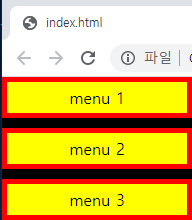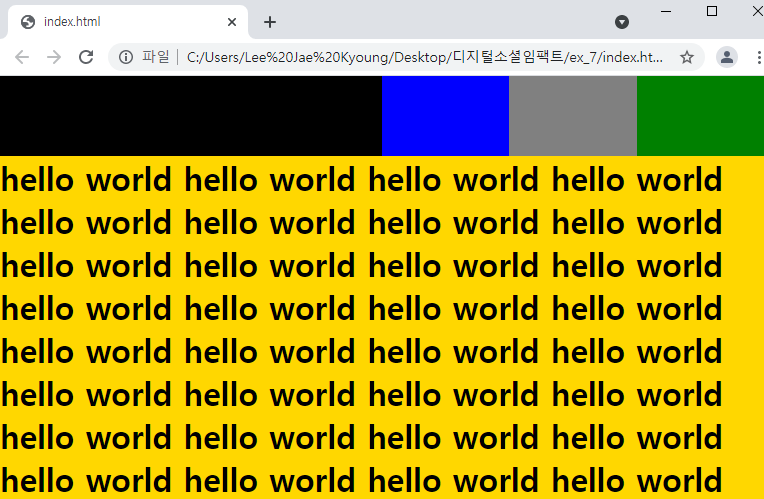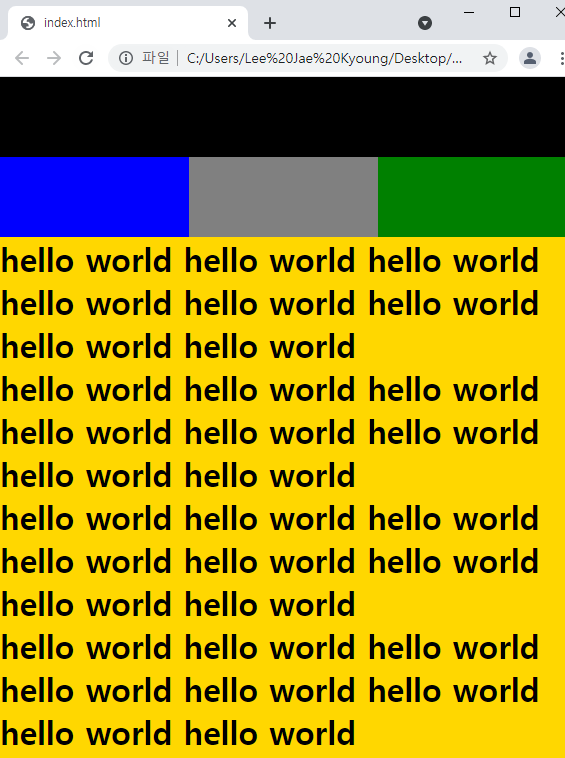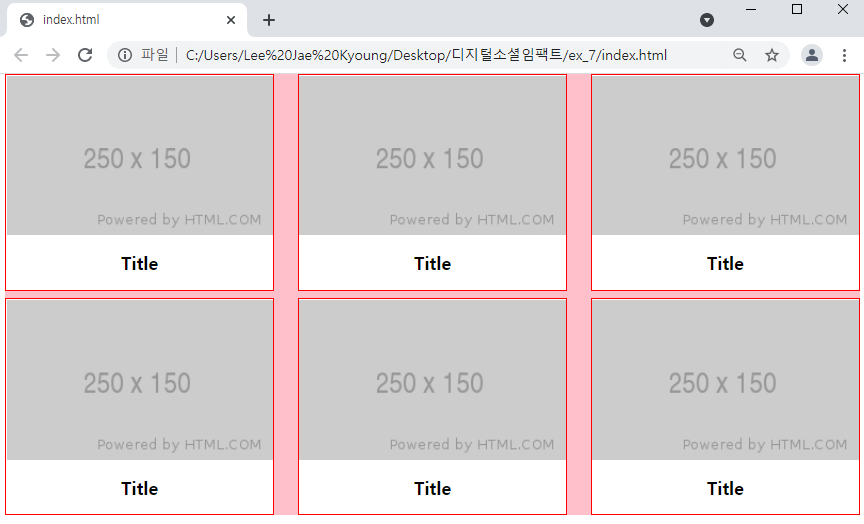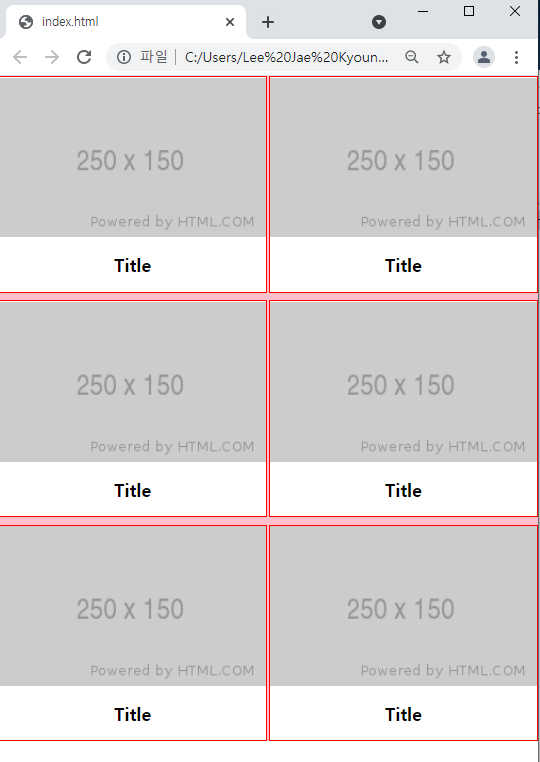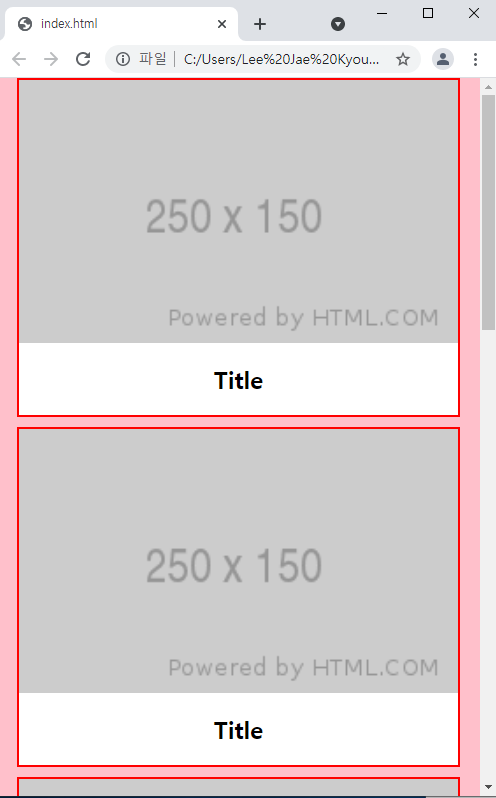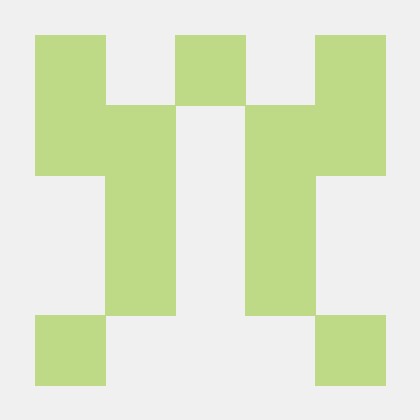1. 학습 내용
- 미디어쿼리 실습 예제1
index.html
<ul class="media-menu">
<li><a href="#">menu 1</a></li>
<li><a href="#">menu 2</a></li>
<li><a href="#">menu 3</a></li>
</ul>style.css
.media-menu { list-style: none; margin: 0; padding: 0; display: flex; justify-content: space-between; align-items: center; width: 700px; background-color: black; } .media-menu a { color: black; text-decoration: none; } .media-menu li { width: 150px; background-color: yellow; border: solid 5px red; padding: 5px 15px; text-align: center; } /*모바일 버젼*/ @media (min-width: 320px) and (max-width: 767px) { .media-menu { flex-direction: column; align-items: flex-start; width: 190px; } .media-menu li { margin-bottom: 10px; } .media-menu li:last-child { margin-bottom: 0; } }PC
display:flex를 통해 요소들을 수평으로 구성하고, justify-content:space-between 속성을 사용하여 요소들간 일정한 간격을 만들어준다. 그리고 align-items를 통해 y축 중앙정렬을 시킨다.
ㅡㅡㅡㅡㅡㅡㅡㅡㅡㅡㅡㅡㅡㅡㅡㅡㅡㅡㅡㅡㅡ
모바일
미디어쿼리를 통해 모바일크기의 뷰포트너비(320px~767px)로 지정한다.
flex-direction:column을 통해 수평레이아웃에서 수직레이아웃으로 변경하고, align-items:flex-start을 통해 레이아웃의 시작점으로 이동시킨다.
마지막 li에 margin-bottom:0을 줘서 마지막 li 아랫부분의 background-color를 제거해준다.
- 미디어쿼리 실습예제2
index.html
<!-- 3차원 -->
<!-- 미디어쿼리 실습예제2 -->
<header class="intro">
<h1>Logo</h1>
<nav>
<ul>
<li></li>
<li></li>
<li></li>
</ul>
</nav>
</header>
<!-- main 태그는 익스플로러에서 지원하지않기 때문에 role을 넣어줘야한다. -->
<!-- 2차원 -->
<main role="main">
<h1>hello world hello world hello world hello world hello world hello world hello world hello world</h1>
<h1>hello world hello world hello world hello world hello world hello world hello world hello world</h1>
<h1>hello world hello world hello world hello world hello world hello world hello world hello world</h1>
<h1>hello world hello world hello world hello world hello world hello world hello world hello world</h1>
</main>style.css
/*PC*/ .intro { display: flex; position: fixed; width: 100%; height: 80px; background-color: #ffffff; } .intro h1 { width: 50%; height: 80px; background-color: black; } .intro nav { width: 50%; height: 80px; background-color: yellow; } .intro nav ul { list-style: none; padding: 0; margin: 0; display: flex; } .intro nav ul li { width: 33.3333%; height: 80px; } .intro nav ul li:nth-child(1) { background-color: blue; } .intro nav ul li:nth-child(2) { background-color: gray; } .intro nav ul li:nth-child(3) { background-color: green; } main { width: 100%; height: 2000px; background-color: gold; padding-top: 80px; }PC
display:flex를 통해 메뉴부분의 li를 수평레이아웃으로 하고 position:fixed로 윗부분에 메뉴바를 고정시킨다.
모바일
미디어쿼리를 이용하여 모바일크기의 뷰포트(320px~767px)범위를 정하고, PC버젼의 고정된 메뉴바를 position:static으로 변경하여 고정된 메뉴바를 풀어준다.
- 미디어쿼리 실습예제3
index.html
<div class="container">
<div class="column">
<img src="https://via.placeholder.com/250x150">
<div class="image-info">
<h2>Title</h2>
</div>
</div>
<div class="column">
<img src="https://via.placeholder.com/250x150">
<div class="image-info">
<h2>Title</h2>
</div>
</div>
<div class="column">
<img src="https://via.placeholder.com/250x150">
<div class="image-info">
<h2>Title</h2>
</div>
</div>
<div class="column">
<img src="https://via.placeholder.com/250x150">
<div class="image-info">
<h2>Title</h2>
</div>
</div>
<div class="column">
<img src="https://via.placeholder.com/250x150">
<div class="image-info">
<h2>Title</h2>
</div>
</div>
<div class="column">
<img src="https://via.placeholder.com/250x150">
<div class="image-info">
<h2>Title</h2>
</div>
</div>
</div>style.css
.container { display: flex; flex-wrap: wrap; justify-content: space-between; width: 1140px; margin: 0 auto; background-color: pink; } .column { width: 355px; background-color: #ffffff; border: solid 2px red; margin-bottom: 10px; } .column:nth-child(4), .column:nth-child(5), .column:nth-child(6) { margin-bottom: 0; } .column img { width: 100%; vertical-align: middle; } .image-info { padding: 20px 0; text-align: center; } .image-info h2 { margin: 0; } @media (min-width: 540px) and (max-width: 720px) { .container { width: 720px; } .column:nth-child(4) { margin-bottom: 10px; } } @media (min-width: 320px) and (max-width: 539px) { .container { box-sizing: border-box; width: 100%; padding: 0 20px; } .column { width: 100%; } .column:nth-child(4), .column:nth-child(5) { margin-bottom: 10px; } }width(721px~)
flex로 수평레이아웃 구성후 flex-wrap:wrap으로 가능한 영역을 벗어날 경우 여러행으로 나누어 표현하기 때문에 줄바꿈이 된다.
그리고 img영역에 vertical-align:middle을 줘서 img와 column 요소 사이의 미세한 틈이 생기게 되는데 이 문제점을 해결해준다.
width(540px~720px)
width(320px~539px)
부모요소 범위안에서 존재하려면 box-sizing:border-box를 해준다.
2. 학습한 내용 중 어려웠던 점 또는 해결못한 것들
실습 진행중 크롬에서 미디어쿼리가 적용되지않아서 진행에 차질이 생김.
3. 해결방법 작성
처음부터 코드를 다시 짜보고, codepen을 이용하여 코드 실습을 다시 진행해보고 해결하였다.
4.학습 소감
미디어쿼리는 꾸준이 복습해야겠다고 느꼈다. 또 레이아웃 구조를 짜는 연습을 많이 해봐야 앞으로 과제를 함에 있어 수월히 해낼 수 있을 것 같다.